Jekyll本地搭建开发环境以及Github部署流程
本地搭建Jekyll
本文以ubuntu14.04为例。
根据最新版本的要求, Jekyll 3 要求 Ruby 2.0.0 及以上的版本。但 Ubuntu 14.04 apt-get 默认提供的版本较低(1.9),所以需要从其他地方安装最新的版本。
安装 rbenv
从 Github 上 clone, 再添加路径 :
shell
git clone git://github.com/sstephenson/rbenv.git ~/.rbenv
echo 'export PATH="$HOME/.rbenv/bin:$PATH"' >> ~/.bashrc
echo 'eval "$(rbenv init -)"' >> ~/.bashrc
source ~/.bashrc
然后我们需要一个 rbenv 插件 ruby-build 来编译并安装 Ruby .
shell
git clone git://github.com/sstephenson/ruby-build.git ~/.rbenv/plugins/ruby-build
echo 'export PATH="$HOME/.rbenv/plugins/ruby-build/bin:$PATH"' >> ~/.bashrc
source ~/.bashrc
安装 rbenv-gem-rehash . 当使用 gem 安装或卸载 Ruby package 时,这个插件自动调用 rbenv rehash .
shell
git clone https://github.com/sstephenson/rbenv-gem-rehash.git ~/.rbenv/plugins/rbenv-gem-rehash
安装Node.js
官网提供的方法是:
shell
curl -sL https://deb.nodesource.com/setup_4.x | sudo -E bash -
apt-get install -y nodejs
npm 也会被安装.
安装gem
说明:
先跳过安装,如果没有gem,再来安装与设置环境变量
shell
apt-get install gem
设置gem环境变量
shell
echo '# Install Ruby Gems to ~/gems' >> ~/.zshrc
echo 'export GEM_HOME="$HOME/gems"' >> ~/.zshrc
echo 'export PATH="$HOME/gems/bin:$PATH"' >> ~/.zshrc
source ~/.zshrc
安装 Ruby 2.x 和 Jekyll 4.0
首先确定相关的依赖已经安装.
shell
apt-get update
apt-get install build-essential libssl-dev libreadline-dev libyaml-dev libxml2-dev libxslt1-dev libffi-dev python-software-properties
然后运行下面的语句:
shell
rbenv install 2.4.0
rbenv global 2.4.0
由于jekyll requires RubyGems version >= 2.7.0,需要更新gem
shell
gem update --system
如果上面的命令不行,需要执行下面的命令:
shell
gem install rubygems-update
update_rubygems
成功更新后,查看gem版本
shell
root@code80:~# gem -v
3.0.6
开始安装jekyll
shell
gem install bundle
gem install jekyll
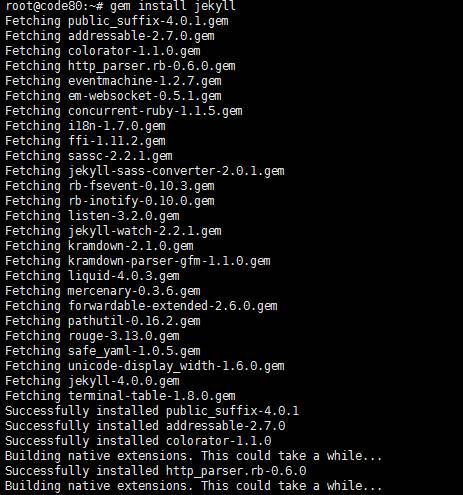
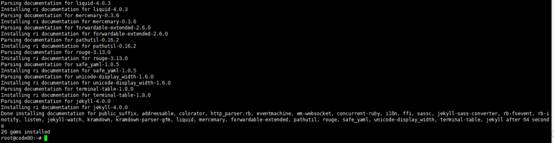
通过下面的方法检查安装是否成功.
shell
root@code80:~# jekyll -v
jekyll 4.0.0
使用Jekyll创建你的博客站点
shell
jekyll new blog
说明:
执行“jekyll new blog”会卡住很久,耐心等待一下(或者tmux里执行),成功后会看到:
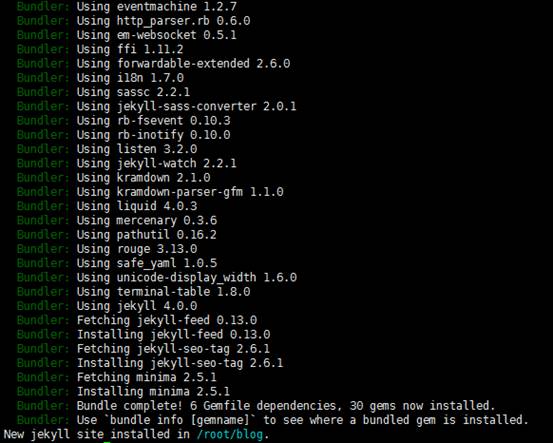
启动jekyll服务
shell
cd blog
jekyll serve
会看到如下效果:
shell
root@code80:~/blog# jekyll serve
Configuration file: /root/blog/_config.yml
Source: /root/blog
Destination: /root/blog/_site
Incremental build: disabled. Enable with --incremental
Generating...
Jekyll Feed: Generating feed for posts
done in 0.624 seconds.
Auto-regeneration: enabled for '/root/blog'
Server address: http://127.0.0.1:4000/
Server running... press ctrl-c to stop.
尝试web访问
由于jekyll将地址绑定到了127.0.0.1,导致局域网的其它机器并不能访问它的服务。但实际上只要改变运行jekyll的参数就可以了。
shell
root@code80:~/blog# jekyll serve -w --host=172.17.73.80
Configuration file: /root/blog/_config.yml
Source: /root/blog
Destination: /root/blog/_site
Incremental build: disabled. Enable with --incremental
Generating...
Jekyll Feed: Generating feed for posts
done in 0.49 seconds.
Auto-regeneration: enabled for '/root/blog'
Server address: http://172.17.73.80:4000/
Server running... press ctrl-c to stop.
通过172.17.73.80这个地址,访问web:
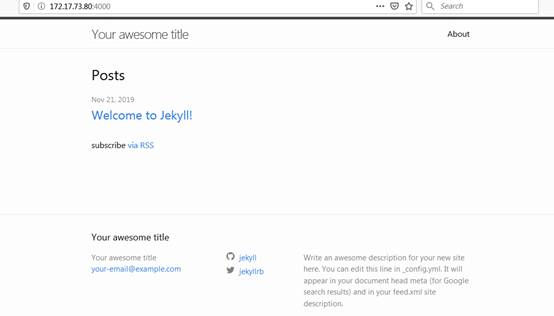
至此,jekyll安装好了。
使用Jekyll写博文
博文结构
我们进入blog目录后,会发现Jekyl的结构如下:
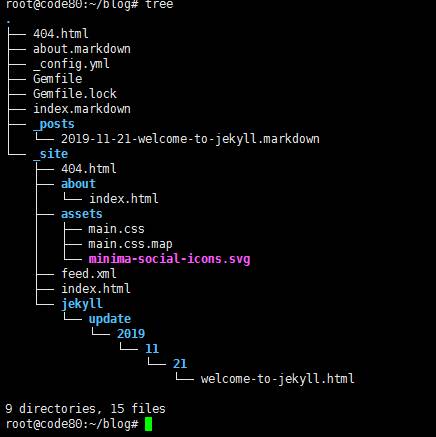
博文发布测试
我们进入_post目录,撰写的markdown语法的博文都放在这里。默认会有一篇测试文章:2019-11-21-welcome-to-jekyll.markdown.
现在写两个新的md文档
shell
-rw-r--r-- 1 root root 3319 Nov 21 21:20 2019-11-20-nose-progress-bar.md
-rw-r--r-- 1 root root 5018 Nov 21 21:20 2019-11-21-write-nose-test-case-role.md
然后刷新一下浏览器、发现页面并没有变化.因为我们还没有通过Jekyll build去生成。
jekyll build
默认情况下,服务会以前台的方式挂起,如果希望用后台进程运行服务,我们可以使用 --detach参数,缩写参数为-B(应该是Background的首字母)
shell
jekyll serve build --detach -w --host=172.17.73.80
或者
shell
jekyll serve build -B -w --host=172.17.73.80
注意:
如果用vagrant虚拟机去安装jekyll,那么启动服务时还需要加上-H参数,指定访问主机号为0.0.0.0,即jekyll serve build -B -H 0.0.0.0,否则vagrant下可能启动失败
再查看首页,发现已经有三篇文章了!
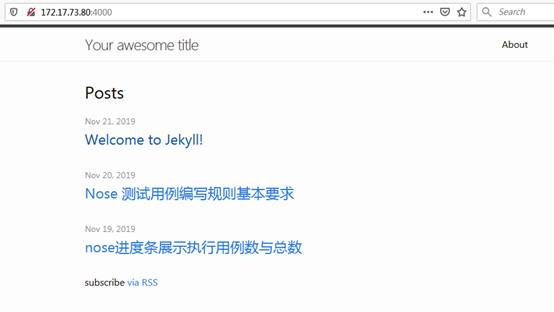
博文头信息
打开一个markdown,可以看见开头有如下几个东东。
shell
---
layout: post
title: "Welcome to Jekyll!"
date: 2019-11-21 20:52:45 +0800
categories: jekyll update
---
layout表示使用的是post布局,title是文章标题,date是自动生成的日期,categories是该文章生成html文件后存放的目录,可以去_site/jekyll/update下找到对应日期下面的html文档。当然你也可以只设置jekyll单一的目录,甚至是更多级别的目录,用空格分开即可。头信息设置完成后就可以书写正文了。
如果每次都输入这些头信息,还要去整理格式,那么一定很烦躁,这种重复性的东西我们就把它自动化,通过Rakefile去解决,它类似shell这样的脚本,可以使用交互模式。以下是我的Rakefile,可以复制后命名为Rakefile,放在站点根目录直接使用,也可以修改为适合自己的Rakefile:
shell
task :default => :new
require 'fileutils'
desc "创建新 post"
task :new do
puts "请输入要创建的 post URL:"
@url = STDIN.gets.chomp
puts "请输入 post 标题:"
@name = STDIN.gets.chomp
puts "请输入 post 子标题:"
@subtitle = STDIN.gets.chomp
puts "请输入 post 分类,以空格分隔:"
@categories = STDIN.gets.chomp
puts "请输入 post 标签:"
@tag = STDIN.gets.chomp
@slug = "#{@url}"
@slug = @slug.downcase.strip.gsub(' ', '-')
@date = Time.now.strftime("%F")
@post_name = "_posts/#{@date}-#{@slug}.md"
if File.exist?(@post_name)
abort("文件名已经存在!创建失败")
end
FileUtils.touch(@post_name)
open(@post_name, 'a') do |file|
file.puts "---"
file.puts "layout: post"
file.puts "title: #{@name}"
file.puts "subtitle: #{@subtitle}"
file.puts "author: Gavin"
file.puts "date: #{Time.now}"
file.puts "categories: #{@categories}"
file.puts "tag: #{@tag}"
file.puts "---"
end
exec "vi #{@post_name}"
end
如何使用Rake
输入一下命令:
shell
rake new
rake会启动交互模式,让你依次输入title,subtitle,author,categories,tag等信息,并为你创建好具有头信息的markdown文件。如下一样:
shell
请输入要创建的 post URL:
testurl
请输入 post 标题:
testpost
请输入 post 子标题:
subtitle
请输入 post 分类,以空格分隔:
jekyll
请输入 post 标签:
技术
我们查看_post目录,发现已经有一篇2019-11-21-testurl.md文章,打开看下
shell
---
layout: post
title: testpost
subtitle: subtitle
author: gavin
date: 2019-11-21 21:39:27 +0800
categories: jekyll
tag: 技术
---
使用Github pages服务生成个人博客
创建我们的仓库
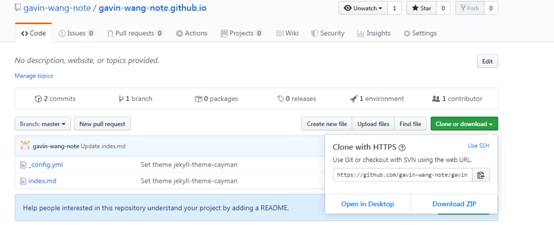
如此,我们已经可以通过浏览器输入 http://username.github.io访问博客主页。那么我就访问Transcendent
如下图所示,就是我的默认博客首页:
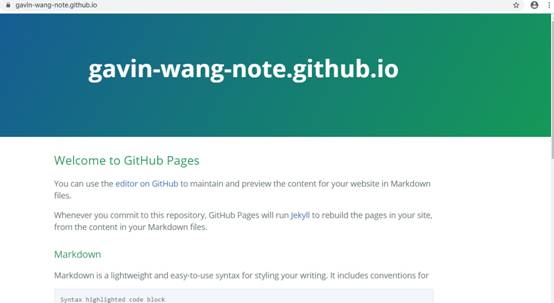
这里我使用了他人的pro,更换了一些图片,代替上面默认的风格,展示如下:
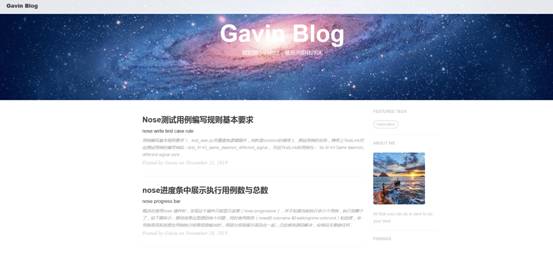
将本地jekyll代码部署到Github上的仓库
前面我们已经详细地说明如何搭建Jekyll,我们可以在本地开发测试,推送代码到仓库,发布到线上。
克隆仓库到本地
请确保本地安装了git客户端,克隆你的username.github.com仓库到本地。
shell
git clone https://github.com/username/username.github.com.git
拷贝本地的jekyll目录到版本库
删除username.github.com下面的示例文件(README.md,不要删除,绑定域名会用到):
shell
rm -rf _site index.html _config.yml
拷贝本地blog(这个是前面本地搭建的blog,后续等同,不再说明)下的所有目录及文件到username.github.com
shell
cp -r /root/blog/* username.github.com
此时你会看见当前存在username.github.com这个目录,我们启动jekyll服务(启动前确保其他目录下没有jekyll服务,可以ps aux|grep jekyll查看进程,有的话,用kill -9 进程号杀掉):
shell
cd username.github.com
jekyll serve -B -w --host=172.17.73.80
现在我们打开 ‘http://172.17.73.80:4000’, 即可看见我们在Github上创建的主页,理论上和 ‘http://username.github.com’ 访问的应该是一模一样的。
本地Jekyll站点部署到Github Pages上(相当于线上环境)
shell
git add --all #添加到暂存区
git commit -m "提交jekyll默认页面" #提交到本地仓库
git push origin master #线上的站点是部署在master下面的
稍等10分钟左右,Github Pages有一定时间缓存,我们刷新username.github.io看看,已经ok了!
问题
Jekyll因MissingDependencyException启动失败
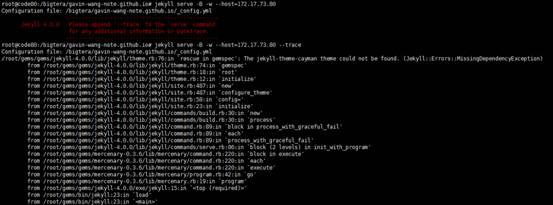
主要是这一句:
shell
The jekyll-theme-cayman theme could not be found
那就使用gem去安装它
shell
gem install jekyll-theme-cayman
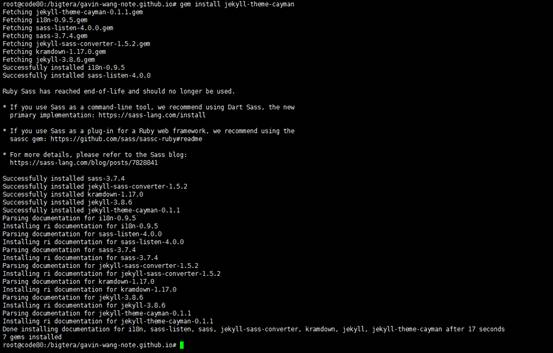
成功安装后,再次启动Jekyll
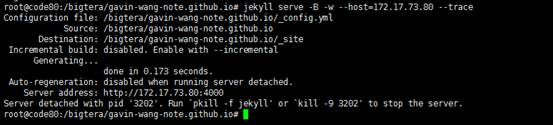
后续如果缺失其他模块,可根据trace信息,使用gem进行安装。
参考文档
Jekyll on Ubuntu | Jekyll • Simple, blog-aware, static sites
How To Install Ruby on Rails with rbenv on Ubuntu 14.04 | DigitalOcean
如何让jekyll服务可以在局域网中访问_jekyll 指定ip-CSDN博客
Jekyll本地搭建开发环境以及Github部署流程 - 简书
来源: Transcendent
文章作者: Gavin Wang
文章链接: Ununtu14.04 安装Jekyll及Github部署流程 | Transcendent
本文章著作权归作者所有,任何形式的转载都请注明出处。
























 276
276

 被折叠的 条评论
为什么被折叠?
被折叠的 条评论
为什么被折叠?








